이 익스프레스 세팅을 선택하면 설치 속도 등이 더 빨라지기는 하지만, 이러한 편리함에는 대가가 있다. 사용자 개별 설정 단계를 뛰어넘고 간편한 설정을 선택하면서 데이터 수집과 행동 추적 등 예전 윈도우에서는 없었던 민감한 프라이버시 조항에 동의해버리기 떄문이다.

충고 하나. 무턱대고 간편한 설정을 선택해서 여러 단계를 뛰어넘지 말고, 시간이 들더라도 차근차근 조항을 살펴보고 동의 여부를 결정하라. 설정 화면 제일 하단에 ‘커스터마이즈 세팅’이라는 문구를 클릭하면, 익스프레스 세팅이 아니라 필요 없는 옵션을 비활성화하는 단계로 이동할 수 있다.
윈도우 10 커스텀 설정의 모든 항목의 효과와 장단점을 상세하게 알아보자. 코타나 한국어 지원 계획은 아직 발표되지 않았다.
사용자 지정 설정: 개인 설정 및 위치

이 페이지에서는 마이크로소프트가 타겟 광고 및 특정 온라인 서비스(코타나, 스카이프 등)를 위해 수집하는 데이터를 관리한다. 사용자가 제어할 수 있는 설정은 다음과 같다.
연락처와 일정 정보를 연관된 기타 입력 데이터와 함께 마이크로소프트에 보내 음성, 입력 및 수동 입력을 개인 설정하세요.
마이크로소프트는 맞춤법 검사, 자동 완성, 필기 인식에 이 데이터를 사용한다. 예를 들어 흔치 않은 이름을 가진 친구가 있다면 그 이름을 터치 스크린에서 입력하거나 스타일러스로 쓸 때 윈도우 10은 맞춤법 교정을 하지 않는다.
이 윈도우 10 설정은 일부 비평가들 사이에서 키로거로 불리는 등 다소 논란의 여지가 있다. 마이크로소프트는 라이프해커(Lifehacker)와의 인터뷰에서 사용자의 필기 또는 입력을 통해 아무런 개인 정보도 수집하지 않는다고 밝혔다. 마이크로소프트는 텍스트를 다시 합칠 수 없을 정도로 잘게 쪼개고, 여러 번 확인을 거쳐 이메일 주소, 암호와 같은 민감한 데이터를 걸러낸다.
물론 데이터 수집을 비활성화할 수 있지만 이 경우 코타나가 작동하지 않는다.
윈도우 10 설정 프로세스 이후 이 설정을 변경하려면 설정 > 개인 정보 > 음성, 수동 입력 및 입력으로 이동해서 사용자 정보 수집 아래의 버튼을 클릭한다.

인식 및 제안 플랫폼을 향상하기 위해 입력 및 수동 입력 데이터를 마이크로소프트로 전송하세요.
이 설정은 사용자에게 즉각적인 이점을 제공하지 않지만 많은 사용자들에게서 집계된 데이터는 마이크로소프트가 향후 맞춤법 검사와 자동 완성을 개선하는 데 도움이 될 수 있다. 앞서 언급한 설정과 동일한 개인 정보 관련 논란은 이 설정에도 똑같이 적용되지만 이 설정의 경우 비활성화해도 특정 기능이 손실되지는 않는다.
윈도우 10 설정 프로세스 이후 이 설정을 변경하려면 설정 > 개인 정보 > 일반으로 이동해서 "마이크로소프트에 내 쓰기 방식 정보를 보내기"를 해제한다.

앱에서 앱 간 환경에 광고 ID를 사용하도록 허용합니다.
윈도우 10에는 여러 가지 형태의 광고가 내장되어 있으며, 마이크로소프트는 이러한 광고를 사용자 개인별로 맞춤화하기 위해 윈도우 스토어 앱 전반에서 사용자의 행동을 추적하는 고유한 식별자(ID)를 생성한다. 이 옵션을 해제해도 식별자는 제거되지 않지만 써드 파티 앱에서 이 식별자를 보고 타겟 광고를 표시할 수 없게 된다. (윈도우 스토어 앱을 전혀 사용하지 않는다면 무의미하다.)
윈도우 10 설정 프로세스 이후 이 설정을 변경하려면 설정 > 개인 정보 > 일반(위 그림에 나온 메뉴와 동일)으로 이동해서 "앱에서 광고 ID를 앱 간 환경에…"를 해제한다.
스카이프에서 주소록의 친구에게 연결하고 내 휴대폰 번호를 확인할 수 있도록 허용합니다. SMS 또는 데이터 요금이 적용될 수 있습니다.
윈도우에 추가한 주소록이 있는 경우(예를 들어 아웃룩닷컴, 익스체인지 또는 구글을 통해), 이 설정은 메시징과 음성 통화, 화상 채팅을 위해 이러한 연락처를 스카이프에 추가한다. 휴대폰 번호의 경우 윈도우 10 폰에만 적용되므로 PC 사용자라면 휴대폰 번호 확인에 대해서는 신경 쓸 필요 없다.
이 설정을 활성화할 경우 나중에 되돌리려면 스카이프에서 연락처를 수동으로 제거하는 수밖에 없다는 점을 유의해야 한다.
내 장치 찾기를 켜고 위치 서비스 향상을 위해 윈도우 및 앱에서 위치 기록을 비롯한 내 위치를 요청할 수 있도록 허용하고 마이크로소프트와 신뢰할 수 있는 파트너에게 일부 위치 데이터를 전송하세요.
위치를 공유하면 마이크로소프트에서 사용자의 날씨 정보를 업데이트하고 지도 앱에서 사용자를 찾고 코타나에서 위치 서비스를 제공할 수 있다. 또한 이 설정을 통해 써드 파티 윈도우 스토어 앱(예: 우버, 트립어드바이저)에서 사용자 위치에 접근할 수 있다. 다만 사용자가 처음 해당 앱을 열 때 앱은 사용자에게 부가적인 권한을 요청해야 한다.
윈도우 10 설정 이후 설정 > 개인 정보 > 위치로 이동해서 위치 서비스를 켜고 끌 수 있다. 변경 버튼을 클릭해서 기기의 위치를 끄거나 그 아래의 스위치를 꺼서 계정에 대해서만 위치를 비활성화할 수 있다. 개별 앱에 대해 위치를 비활성화하려면 아래로 스크롤해서 내 위치를 사용할 수 있는 앱 선택 부분으로 이동한다.


사용자 지정 설정: 연결 및 오류 보고
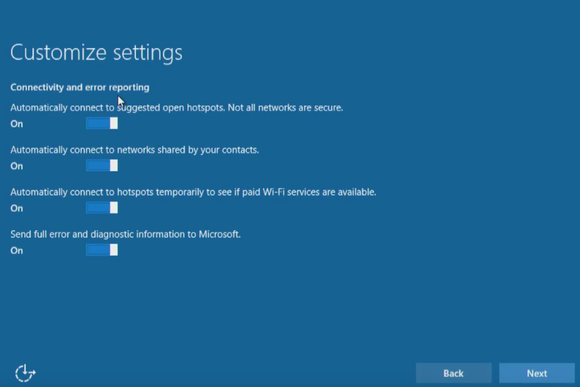
윈도우 10 설정의 두 번째 페이지에서는 마이크로소프트가 와이파이 네트워크를 처리하고 텔레메트리 데이터를 수집하는 방법을 관리한다. 사용자가 제어할 수 있는 설정은 다음과 같다.
추천 공개 핫스팟으로 자동 연결합니다. 일부 네트워크는 안전하지 않을 수 있습니다.
마이크로소프트는 전세계에 걸쳐 알려진 와이파이 핫스팟 목록을 관리하는데, 이 설정을 활성화하면 윈도우 10은 이러한 핫스팟에 자동으로 연결한다. 편리한 경우도 있지만 공개 핫스팟은 느리고 불안정할 수 있으며 도청에 더 취약하다. 와이파이 네트워크에 직접 연결하는 편이 안심된다면 이 설정을 비활성화하는 것이 좋다.
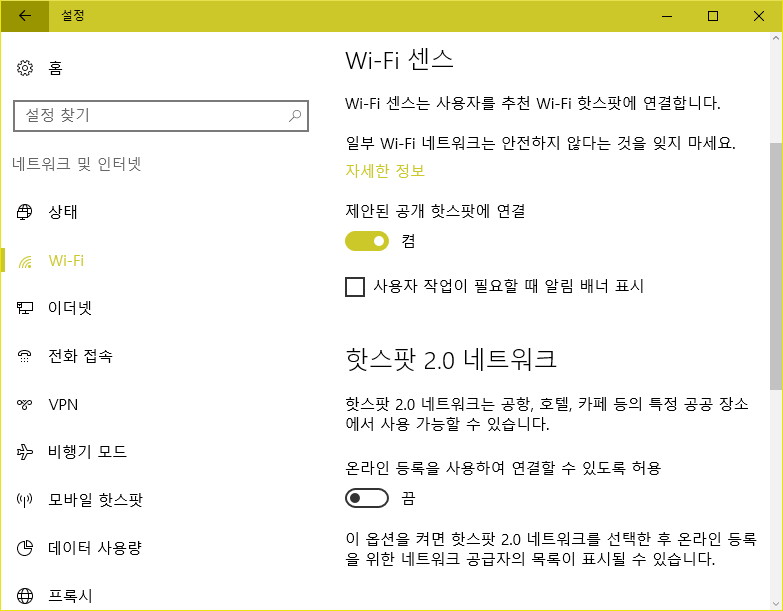
윈도우 10 설정 이후 설정 > 네트워크 및 인터넷 > Wi-Fi로 이동해서 Wi-Fi 설정 관리를 클릭하고 "제안된 공개 핫스팟에 연결"을 해제한다.
내 연락처가 공유하는 네트워크에 자동으로 연결합니다.
이 설정은 페이스북, 스카이프, 아웃룩닷컴의 연락처가 접속한 네트워크에 암호를 입력할 필요 없이 연결할 수 있게 해준다(반대의 경우도 마찬가지). 이 기능은 Wi-Fi 센스라는 더 넓은 범위를 포괄하는 기능의 일부로, 보안 문제로 인해 논란이 되고 있다. 마이크로소프트가 앞으로 윈도우 업데이트를 통해 이 기능을 아예 없앨 가능성도 있지만 지금은 설정 중에 사용자가 비활성화해야 한다.
윈도우 10 설정 이후 이 설정을 비활성화하려면 설정 > 네트워크 및 인터넷 > Wi-Fi로 이동해서 Wi-Fi 설정 관리(위 그림의 메뉴와 동일)를 클릭한다. "연락처와 공유되는 네트워크에 연결" 옵션을 해제하고 "내가 선택한 네트워크 공유…" 아래의 모든 확인란을 해제한다.
함께 보면 좋은 콘텐츠
Sponsored
Surfshark
“유료 VPN, 분명한 가치 있다” VPN 선택 가이드
ⓒ Surfshark VPN(가상 사설 네트워크, Virtual Private Network)은 인터넷 사용자에게 개인 정보 보호와 보안을 제공하는 중요한 도구로 널리 인정받고 있다. VPN은 공공 와이파이 환경에서도 데이터를 안전하게 전송할 수 있고, 개인 정보를 보호하는 데 도움을 준다. VPN 서비스의 수요가 증가하는 것도 같은 이유에서다. 동시에 유료와 무료 중 어떤 VPN을 선택해야 할지 많은 관심을 가지고 살펴보는 사용자가 많다. 가장 먼저 사용자의 관심을 끄는 것은 별도의 예산 부담이 없는 무료 VPN이지만, 그만큼의 한계도 있다. 무료 VPN, 정말 괜찮을까? 무료 VPN 서비스는 편리하고 경제적 부담도 없지만 고려할 점이 아예 없는 것은 아니다. 보안 우려 대부분의 무료 VPN 서비스는 유료 서비스에 비해 보안 수준이 낮을 수 있다. 일부 무료 VPN은 사용자 데이터를 수집해 광고주나 서드파티 업체에 판매하는 경우도 있다. 이러한 상황에서 개인 정보가 유출될 우려가 있다. 속도와 대역폭 제한 무료 VPN 서비스는 종종 속도와 대역폭에 제한을 생긴다. 따라서 사용자는 느린 인터넷 속도를 경험할 수 있으며, 높은 대역폭이 필요한 작업을 수행하는 데 제약을 받을 수 있다. 서비스 제한 무료 VPN 서비스는 종종 서버 위치가 적거나 특정 서비스 또는 웹사이트에 액세스하지 못하는 경우가 생긴다. 또한 사용자 수가 늘어나 서버 부하가 증가하면 서비스의 안정성이 저하될 수 있다. 광고 및 추적 위험 일부 무료 VPN은 광고를 삽입하거나 사용자의 온라인 활동을 추적하여 광고주에게 판매할 수 있다. 이 경우 사용자가 광고를 보아야 하거나 개인 정보를 노출해야 할 수도 있다. 제한된 기능 무료 VPN은 유료 버전에 비해 기능이 제한될 수 있다. 예를 들어, 특정 프로토콜이나 고급 보안 기능을 지원하지 않는 경우가 그렇다. 유료 VPN의 필요성 최근 유행하는 로맨스 스캠은 인터넷 사기의 일종으로, 온라인 데이트나 소셜 미디어를 통해 가짜 프로필을 만들어 상대를 속이는 행위다. 이러한 상황에서 VPN은 사용자가 안전한 연결을 유지하고 사기 행위를 방지하는 데 도움이 된다. VPN을 통해 사용자는 상대방의 신원을 확인하고 의심스러운 활동을 감지할 수 있다. 서프샤크 VPN은 구독 요금제 가입 후 7일간의 무료 체험을 제공하고 있다. ⓒ Surfshark 그 외에도 유료 VPN만의 강점을 적극 이용해야 하는 이유는 다음 3가지로 요약할 수 있다. 보안 강화 해외 여행객이 증가함에 따라 공공 와이파이를 사용하는 경우가 늘어나고 있다. 그러나 공공 와이파이는 보안이 취약해 개인 정보를 노출할 위험이 있다. 따라서 VPN을 사용하여 데이터를 암호화하고 개인 정보를 보호하는 것이 중요하다. 서프샤크 VPN은 사용자의 개인 정보를 안전하게 유지하고 해킹을 방지하는 데 유용하다. 개인정보 보호 인터넷 사용자의 검색 기록과 콘텐츠 소비 패턴은 플랫폼에 의해 추적될 수 있다. VPN을 사용하면 사용자의 IP 주소와 로그를 숨길 수 있으며, 개인 정보를 보호할 수 있다. 또한 VPN은 사용자의 위치를 숨기고 인터넷 활동을 익명으로 유지하는 데 도움이 된다. 지역 제한 해제 해외 여행 중에도 한국에서 송금이 필요한 경우가 생길 수 있다. 그러나 IP가 해외 주소이므로 은행 앱에 접근하는 것이 제한될 수 있다. VPN을 사용하면 지역 제한을 해제해 해외에서도 한국 인터넷 서비스를 이용할 수 있다. 따라서 해외에서도 안전하고 편리하게 인터넷을 이용할 수 있다. 빠르고 안전한 유료 VPN, 서프샤크 VPN ⓒ Surfshark 뛰어난 보안 서프샤크 VPN은 강력한 암호화 기술을 사용하여 사용자의 인터넷 연결을 안전하게 보호한다. 이는 사용자의 개인 정보와 데이터를 보호하고 외부 공격으로부터 사용자를 보호하는 데 도움이 된다. 다양한 서버 위치 서프샤크 VPN은 전 세계 곳곳에 여러 서버가 위치하고 있어, 사용자가 지역 제한된 콘텐츠에 액세스할 수 있다. 해외에서도 로컬 콘텐츠에 손쉽게 접근할 수 있음은 물론이다. 속도와 대역폭 서프샤크 VPN은 빠른 속도와 무제한 대역폭을 제공하여 사용자가 원활한 인터넷 경험을 누릴 수 있도록 지원한다. 온라인 게임, 스트리밍, 다운로드 등 대역폭이 필요한 활동에 이상적이다. 다양한 플랫폼 지원 서프샤크 VPN은 다양한 플랫폼 및 디바이스에서 사용할 수 있다. 윈도우, 맥OS, iOS, 안드로이드 등 다양한 운영체제 및 디바이스에서 호환되어 사용자가 어디서나 안전한 인터넷을 즐길 수 있다. 디바이스 무제한 연결 서프샤크 VPN은 무제한 연결을 제공하여 사용자가 필요할 때 언제든지 디바이스의 갯수에 상관없이 VPN을 사용할 수 있다.




